Pentagram P6369, P6360, P6362 User Manual [pl]

PL
Instrukcja instalacji i obsługi
PL
PENTAGRAM Cerberus
P6360 / P6361 / P6362 / P6363 / P6369
Najnowsze wersje instrukcji, sterowników i oprogramowania dostępne są na stronie www.pentagram.pl
2012-02-16

PENTAGRAM Cerberus P6360 / P6361 / P6362 / P6363 / P6369
Ważne informacje
Środki ostrożności
•Unikaj używania oraz przechowywania urządzenia w miejscach silnie zapylonych, o wysokiej wilgotności lub o bardzo niskiej lub wysokiej temperaturze.
•Nie używaj urządzenia, gdy masz mokre ręce, aby uniknąć zniszczenia urządzenia lub porażenia prądem.
•Do czyszczenia urządzenia nie używaj środków chemicznych takich jak benzyna lub detergenty - zawsze czyść urządzenie miękką, suchą ściereczką.
•Przed czyszczeniem urządzenia, zawsze odłączaj je od komputera i zasilania.
•Nie dokonuj na własną rękę żadnych zmian i napraw, powoduje to utratę gwarancji a także może spowodować uszkodzenie urządzenia i/lub ciała.
•Nie narażaj urządzenia na upadki i wstrząsy.
•Nie używaj routera ani żadnych jego akcesoriów poza zamkniętymi pomieszczeniami.
•Używaj tylko zasilacza dołączonego do zestawu. Używanie zasilacza o nieprawidłowych parametrach może uszkodzić router.
•Zawsze używaj urządzenia na równej, poziomej powierzchni, w taki sposób, aby jego otwory wentylacyjne nie były zasłonięte. Zasłonięcie tych otworów może spowodować przegrzewanie się urządzenia i jego uszkodzenie a w ekstremalnych przypadkach także wywołać pożar.
Informacja dot. zużytego sprzętu elektronicznego
Oznaczenia na urządzeniu i załączonej dokumentacji wskazują na fakt, że urządzenie nie może zostać wyrzucone razem z nieposegregowanymi odpadami komunalnymi po jego zużyciu. Urządzenie należy poddać procesowi recyklingu lub innego przetworzenia w celu odzyskania materiałów, które mogą zostać ponownie wykorzystane a także unieszkodliwiania składników niebezpiecznych.
Użytkownicy powinni skontaktować się z organami odpowiadającymi za recykling / odzysk, w celu ustalenia sposobu wycofania urządzenia z użycia w sposób przyjazny dla środowiska.
UWAGA: Wszystkie informacje i dane techniczne mogą ulec zmianie bez wcześniejszego powiadomienia i/lub zaznaczenia tego w niniejszej instrukcji.
Copyright ©2012 PENTAGRAM
Wszelkie prawa zastrzeżone, powielanie i kopiowanie zabronione. 2
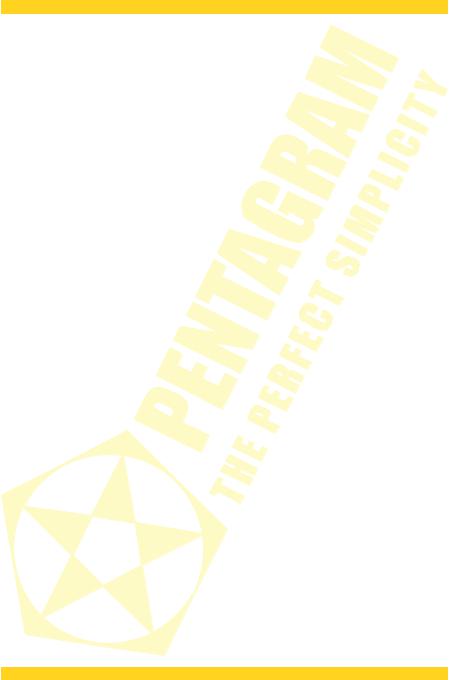
PENTAGRAM Cerberus P6360 / P6361 / P6362 / P6363 / P6369 |
|
Spis treści |
|
WAŻNE INFORMACJE..................................................................................................... |
2 |
ŚRODKI OSTROŻNOŚCI......................................................................................................... |
2 |
INFORMACJA DOT. ZUŻYTEGO SPRZĘTU ELEKTRONICZNEGO............................. |
2 |
WPROWADZENIE............................................................................................................. |
5 |
ZAWARTOŚĆ PUDEŁKA......................................................................................................... |
5 |
OBSŁUGA URZĄDZENIA............................................................................................... |
6 |
PANEL PRZEDNI - DIODY SYGNALIZUJĄCE................................................................... |
6 |
PANEL TYLNY - DIODY SYGNALIZUJĄCE........................................................................ |
6 |
PRZYKŁADOWE PODŁĄCZENIE ROUTERA I INNYCH URZĄDZEŃ........................ |
7 |
KONFIGURACJA WŁAŚCIWOŚCI SIECI............................................................................... |
7 |
Windows Vista/7..................................................................................................................... |
7 |
Windows 2000/XP.................................................................................................................. |
9 |
Windows 95/98/Me............................................................................................................. |
10 |
KONFIGURACJA ROUTERA ....................................................................................... |
11 |
USTAWIENIA DOMYŚLNE................................................................................................... |
11 |
Przywracanie ustawień domyślnych............................................................................ |
11 |
KONFIGURACJA ROUTERA POPRZEZ PRZEGLĄDARKĘ WWW........................... |
12 |
NAWIGACJA............................................................................................................................. |
13 |
USTAWIENIA ZAAWANSOWANE..................................................................................... |
13 |
Status systemu...................................................................................................................... |
13 |
Ustawienia WAN................................................................................................................... |
15 |
Ustawienia LAN.................................................................................................................... |
21 |
MAC Clone................................................................................................................................ |
22 |
Ustawienia DNS.................................................................................................................... |
23 |
WAN Medium Typ................................................................................................................. |
23 |
Kontrola przepustowości................................................................................................... |
25 |
Statystyki ruchu.................................................................................................................... |
26 |
WAN Speed.............................................................................................................................. |
26 |
USTAWIENIA SIECI BEZPRZEWODOWEJ...................................................................... |
26 |
Podstawowe ustawienia sieci bezprzewodowej.................................................... |
26 |
Zabezpieczenia sieci bezprzewodowej....................................................................... |
29 |
Kontrola dostępu.................................................................................................................. |
36 |
Status połączenia................................................................................................................. |
37 |
SERWER DHCP....................................................................................................................... |
37 |
Serwer DHCP.......................................................................................................................... |
38 |
Lista klientów DHCP............................................................................................................ |
39 |
SERWER WIRTUALNY......................................................................................................... |
40 |
Przekierowanie zakresów portów................................................................................. |
40 |
Host DMZ................................................................................................................................. |
41 |
Ustawienia UPnP.................................................................................................................. |
42 |
USTAWIENIA ZABEZPIECZEŃ.......................................................................................... |
43 |
Ustawienia filtrowania klientów.................................................................................... |
43 |
Ustawienia filtrowania adresów MAC.......................................................................... |
44 |
Ustawienia filtrowania adresów URL.......................................................................... |
44 |
Zdalne zarządzanie............................................................................................................. |
45 |
USTAWIENIA ROUTINGU .................................................................................................. |
47 |
3

PENTAGRAM Cerberus P6360 / P6361 / P6362 / P6363 / P6369 |
|
Tabela routingu..................................................................................................................... |
47 |
Routing statyczny................................................................................................................ |
48 |
NARZĘDZIA SYSTEMOWE................................................................................................. |
49 |
Ustawienia czasu................................................................................................................. |
49 |
DDNS.......................................................................................................................................... |
49 |
Kopia zapasowa/przywracanie ustawień................................................................... |
50 |
Przywróć ustawienia fabryczne..................................................................................... |
51 |
Uaktualnij................................................................................................................................. |
51 |
Uruchom ponownie router................................................................................................ |
52 |
Zmień hasło............................................................................................................................ |
52 |
Syslog........................................................................................................................................ |
53 |
WYLOGUJ SIĘ.......................................................................................................................... |
53 |
ROZWIĄZYWANIE PROBLEMÓW............................................................................. |
54 |
DIAGNOZOWANIE PROBLEMÓW ZA POMOCĄ DIOD LED...................................... |
54 |
Dioda POWER (zasilania)................................................................................................... |
54 |
Diody LAN (sieć lokalna).................................................................................................... |
54 |
Dioda WAN (sieć rozległa)................................................................................................. |
54 |
PROBLEMY Z SERWEREM DHCP ROUTERA I SYSTEMEM WINDOWS VISTA..54 |
|
PROBLEMY Z INTERFEJSEM WWW................................................................................. |
55 |
PROBLEMY Z NAZWĄ UŻYTKOWNIKA I HASŁEM.................................................... |
55 |
PROBLEMY Z INTERFEJSEM SIECI LOKALNEJ............................................................ |
55 |
PROBLEMY Z DOSTĘPEM DO INTERNETU................................................................. |
55 |
4
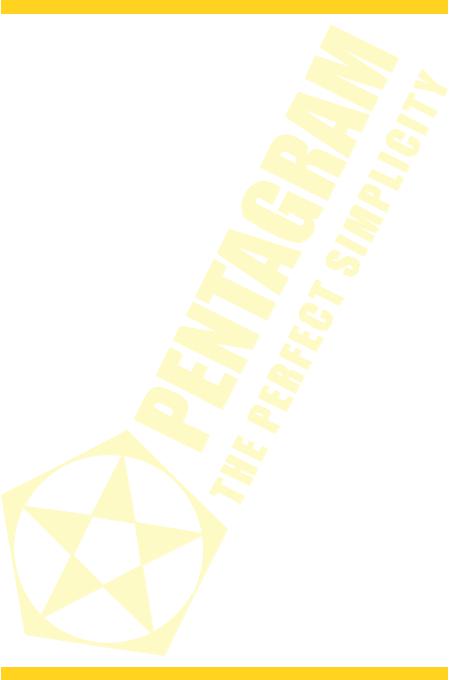
PENTAGRAM Cerberus P6360 / P6361 / P6362 / P6363 / P6369
Wprowadzenie
PENTAGRAM Cerberus P6360 / P6361 / P6361-1 / P6362 / P6363 ADSL, WiFi LAN/WAN – pięć podobnych modeli, które różnią się głównie prędkością przesyłanych danych sieci bezprzewodowej WiFi oraz zasięgiem:
P 6360 - do 150 Mb/s w standardzie 802.11 n, jedna antena 5dBi
P 6361 - do 300 Mb/s w standardzie 802.11 n, jedna antena 5 dBi (odkręcana) P 6362 - do 300 Mb/s w standardzie 802.11 n, dwie anteny 5 dBi
P 6363 - do 300 Mb/s w standardzie 802.11 n, dwie anteny 5 dBi P 6369 - do 300 Mb/s w standardzie 802.11 n, jedna antena 5 dBi
Cechy wspólne dla modeli:
-wbudowany firewall zapewniający ochronę przed atakami z zewnątrz, gdy ktoś może próbować ukraść, skasować lub pozmieniać dane na naszych komputerach.
-WPA, WEP, MAC Filter - dzięki szyfrowanym połączeniom i możliwości ustawienia dostępu do naszego routera chronimy nasze komputery przed atakami z Internetu jak i bezpośrednie próby włamania do naszego routera przez siec bezprzewodową. Nikt nie chce żeby z naszego łącza włamano się do banku, przesyłano nielegalne oprogramowanie czy tez publikowało materiały niezgodne z prawem.
-Kontrolę rodzicielską (blokowanie URL) - Zabezpieczenia umożliwiają także wsparcie dla kontroli rodzicielskiej, można określić zakres dostępu danego komputera do Internetu oraz do
konkretnych stron internetowych
W niniejszym poradniku znajdziesz wszystkie niezbędne informacje potrzebne do instalacji routera, i podłączenia do niego komputera w celu dalszej konfiguracji.
Zawartość pudełka
1.PENTAGRAM Cerberus
2.Zasilacz
3.Kabel sieciowy (RJ-45)
4.Skrócona instrukcja instalacji
5.Karta gwarancyjna
Jeżeli zawartość pudełka jest niekompletna, skontaktuj się ze sprzedawcą urządzenia.
5
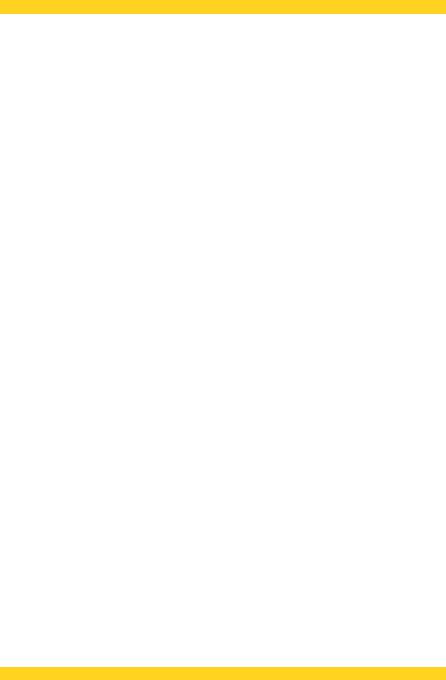
PENTAGRAM Cerberus P6360 / P6361 / P6362 / P6363 / P6369
Obsługa urządzenia
Panel przedni - diody sygnalizujące
Dioda |
Akcja |
Opis |
POWER |
Świeci |
System gotowy |
SYS |
Nie świeci |
Błąd sprzętowy lub inicjowanie urządzenia |
|
Miga |
System gotowy do pracy |
WPS |
Miga |
Router pracuje w trybie WPS |
WLAN |
Nie świeci |
Punkt dostępowy routera jest wyłączony |
|
Świeci |
Punkt dostępowy routera jest włączony |
|
Miga |
Przesyłanie danych |
LAN 1–4 |
Nie świeci |
Brak urządzenia podłączonego do odpowiadającego portu |
|
Świeci |
Urządzenie podłączone do odpowiadającego portu |
|
Miga |
Przesyłanie danych |
WAN |
Miga |
Pomyślne połączenie z usługą / przesyłanie danych |
|
Świeci |
Pomyślne podłączenie z usługą |
Panel tylny - diody sygnalizujące
Oznaczenie |
Używany do... |
WAN (RJ45) |
Podłączenia kabla Ethernet |
LAN 1-4 (RJ-45) |
Podłączania urządzeń sieciowych za pomocą kabla Ethernet |
RESET/WPS |
Resetowania routera(wciśnij na 7 sekund)/Połączenie WPS(wciśnij na 1 |
|
sekundę) |
POWER |
Podłączenia zasilacza dołączonego do zestawu |
6

PENTAGRAM Cerberus P6360 / P6361 / P6362 / P6363 / P6369
Przykładowe podłączenie routera i innych urządzeń
Model P6360 posiada jedną antenę 5 dbi
Model P6361 posiada jedną antenę 5 dbi (odkręcaną).
Model P6362 posiada dwie anteny 5dbi.
Model P6363 posiada trzy anteny 5 dbi.
Model P6369 posiada jedną antenę 5dbi.
Konfiguracja właściwości sieci
Przed podłączeniem komputera do routera (przewodowo lub bezprzewodowo), należy skonfigurować w systemie protokół TCP/IP. Protokół ten powinien być automatycznie instalowany przez system podczas instalacji sterowników karty sieciowej. Zaleca się skonfigurowanie protokołu TCP/IP tak, aby adres IP i inne parametry połączenia były pobierane z serwera DHCP routera. Poniżej opisana jest taka konfiguracja dla różnych systemów Windows.
Uwaga: W niektórych przypadkach komputer z zainstalowanym systemem Windows 7, Windows Vista lub Windows XP z Service Pack 3 nie może uzyskać adresu IP z serwera DHCP routera. Aby rozwiązać ten problem, proszę postępować zgodnie z instrukcjami wymienionymi na stronie pomocy technicznej firmy Microsoft:
http://support.microsoft.com/kb/928233/en-us (strona ta może być niedostępna w języku polskim).
Windows Vista/7
Uwaga: Konfiguracja sieci wymaga uprawnień administracyjnych. W czasie konfiguracji, może być wymagane kliknięcie przycisku Zezwalaj (Windows Vista) lub Tak (Windows 7) w oknie Kontrola konta użytkownika oraz podanie nazwy i hasła użytkownika z uprawnieniami administracyjnymi, jeśli aktualny użytkownik ich nie posiada.
7
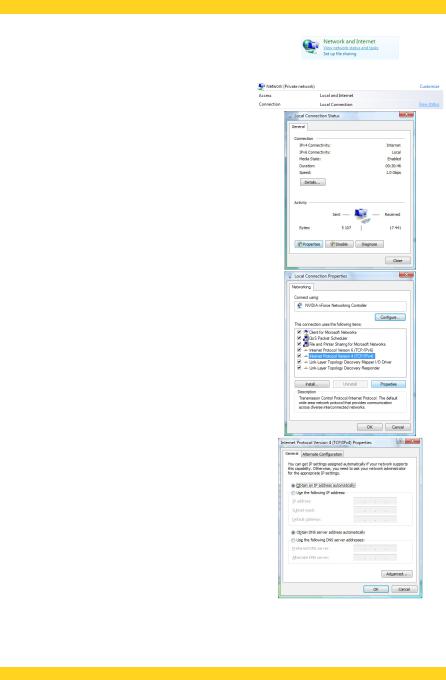
PENTAGRAM Cerberus P6360 / P6361 / P6362 / P6363 / P6369
1.Kliknij Start → Panel sterowania.
2.Kliknij Wyświetl stan sieci i zadania (widok kategorii) lub Centrum sieci i udostępniania (widok klasyczny – małe/duże ikony).
3.Kliknij Wyświetl stan (Vista) lub na typie połączenia (7) dla właściwego połączenia.
4.Na zakładce Ogólne kliknij Właściwości.
5.Na zakładce Ogólne zaznacz Protokół internetowy w wersji 4 (TCP/IPv4) i kliknij Właściwości.
6.Na zakładce Ogólne zaznacz Uzyskaj adres IP automatycznie oraz Uzyskaj adres serwera DNS automatycznie.
7.Kliknij OK, aby zapisać ustawienia i zamknąć okno Właściwości: Protokół internetowy w wersji 4 (TCP/IPv4).
8
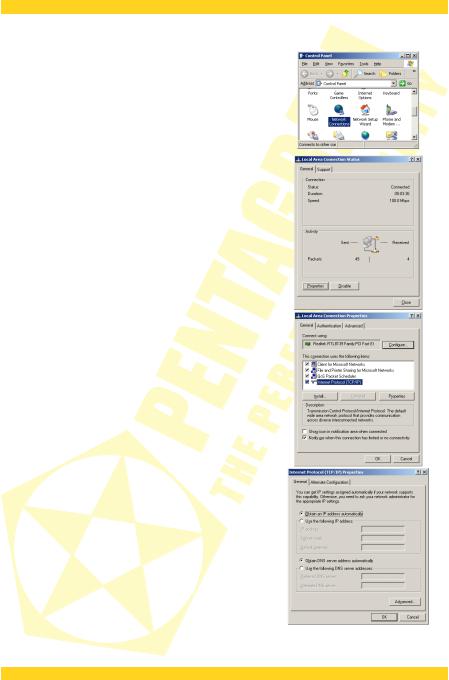
PENTAGRAM Cerberus P6360 / P6361 / P6362 / P6363 / P6369
Windows 2000/XP
1.Kliknij Start → Ustawienia → Panel sterowania.
2.Dwukrotnie kliknij na ikonie Połączenia sieciowe (2000/XP widoku klasycznym) lub Połączenia
sieciowe i internetowe a następnie Połączenia sieciowe (XP w widoku domyślnym).
3.Dwukrotnie kliknij na Połączenie lokalne.
4.Na zakładce Ogólne kliknij Właściwości.
5.Na zakładce Ogólne zaznacz Protokół internetowy (TCP/IP)
i kliknij Właściwości.
6.Na zakładce Ogólne zaznacz Uzyskaj adres IP automatycznie oraz Uzyskaj adres serwera DNS automatycznie.
7.Kliknij OK, aby zapisać ustawienia i zamknąć okno Właściwości: Protokół internetowy (TCP/IP).
9
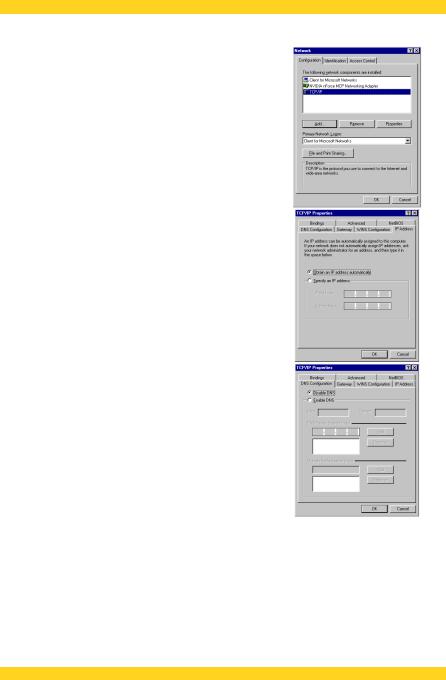
PENTAGRAM Cerberus P6360 / P6361 / P6362 / P6363 / P6369
Windows 95/98/Me
1.Kliknij Start → Ustawienia → Panel sterowania.
2.Dwukrotnie kliknij na ikonie Sieć.
3.Na zakładce Konfiguracja zaznacz TCP/IP dla właściwej karty sieciowej i kliknij Właściwości.
4.Na zakładce Adres IP zaznacz opcję Automatycznie uzyskaj adres IP.
5.Na zakładce Konfiguracja DNS zaznacz Wyłącz DNS
6.Kliknij OK, aby zapisać ustawienia i zamknąć okno Właściwości Protokół TCP/IP.
Aby sprawdzić czy karta posiada właściwy adres IP:
1.kliknij na Start > Uruchom (Windows 98/ME/ 2000/XP) lub Start > Wszystkie programy > Akcesoria > Uruchom (Windows Vista/7), aby wyświetlić okno Uruchom;
2.wpisz cmd (Win 2000/XP/Vista/7) lub command (Win 98/ME) i naciśnij Enter;
3.wpisz w linię poleceń ipconfig /all (Windows 2000/XP/Vista/7) lub winipcfg (Windows 98/ME) i naciśnij Enter;
4.sprawdź czy wpis IP Address dla odpowiedniej karty sieciowej ma wartość zgodną z pulą adresową serwera DHCP routera, np. 192.168.1.101 .
10
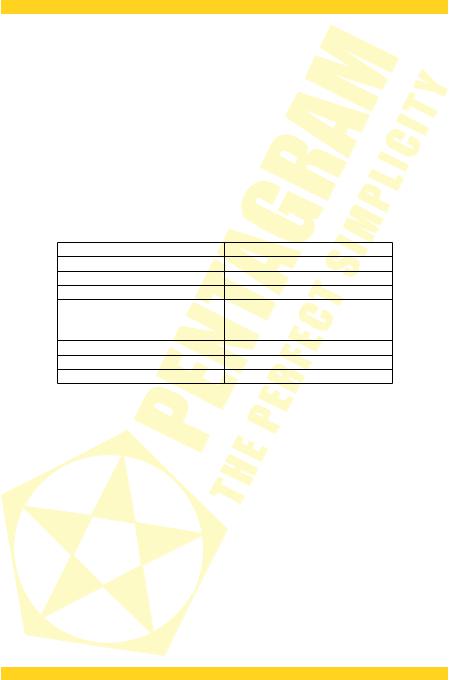
PENTAGRAM Cerberus P6360 / P6361 / P6362 / P6363 / P6369
Konfiguracja routera
Konfiguracja podstawowych parametrów routera może zostać przeprowadzona za pomocą kreatora konfiguracji znajdującego się na dołączonej do routera płycie CD. Narzędzie to umożliwia konfigurację połączenia WAN (ustawienia usługodawcy internetowego) oraz połączenia WLAN (sieć bezprzewodowa tworzona przez router). Bardziej szczegółowa i zaawansowana konfiguracja jest dostępna na stronie konfiguracyjnej routera, do której dostęp można uzyskać za pomocą dowolnej przeglądarki internetowej.
UWAGA: wstępną konfigurację ustawień routera zaleca się przeprowadzać z komputera podłączonego do routera za pomocą kabla sieciowego. 

Ustawienia domyślne
Przed rozpoczęciem konfiguracji routera zalecane jest zapoznanie się z poniższymi, domyślnymi ustawieniami najważniejszych parametrów routera.
Adres IP |
192.168.1.100 |
Maska podsieci |
255. 255. 255.0 |
SSID |
PENTAGRAM |
Serwer DHCP |
Włączony |
Pula adresowa serwera DHCP |
100 adresów IP |
|
od 192.168.1.101 |
|
do 192.168.1.200 |
Czas dzierżawy adresu IP |
86400 sekund (24 godziny) |
Nazwa użytkownika |
admin |
Hasło |
pentagram |
Zaleca się jak najszybciej zmienić hasło dostępu do strony konfiguracyjnej routera.
Jeśli kiedykolwiek zapomnisz hasła dostępowego do routera, należy przywrócić domyślne ustawienia routera.
Przywracanie ustawień domyślnych
Ustawienia domyślne routera można przywrócić na dwa sposoby:
•kliknięcie na przycisku Przywróć do ustawień fabrycznych znajdującego się na zakładce Narzędzia systemowe → Przywróć ustawienia fabryczne strony konfiguracyjnej routera, lub
•naciśnięcie i przytrzymanie przez ok. 7 sekund przycisku RESET znajdującego się na tylnym panelu urządzenia.
11
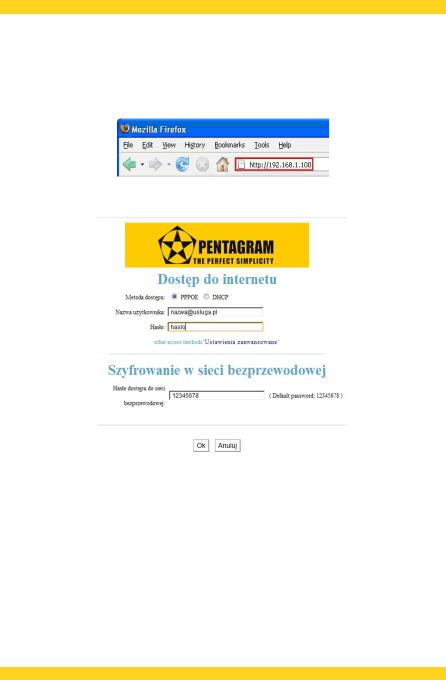
PENTAGRAM Cerberus P6360 / P6361 / P6362 / P6363 / P6369
Konfiguracja routera poprzez przeglądarkę WWW
1.Uruchom przeglądarkę internetową
2.W pasku adresu wpisz domyślny adres IP: http://192.168.1.100
Może uruchomić się menu w którym wpisz nazwę użytkownika (domyślnie: admin) oraz hasło dostępu do routera (domyślnie: pentagram)
3.Po zalogowaniu, otworzy się podstawowa konfiguracja dostępu do internetu.
Wybierz metodę dostępu do internetu (informacje należy uzyskać od usługodawcy):
–PPPoE – autoryzacja na podstawie nazwy użytkownika oraz hasła.
–DHCP – adres IP uzyskiwany automatycznie od usługodawcy
Szyfrowanie w sieci bezprzewodowej – wprowadź hasło, aby zabezpieczyć sieć bezprzewodową kluczem WPA-PSK AES. Długość klucza 8 znaków (bez znaków specjalnych np. ,>[-)
Kliknij Ok, aby skonfigurować i ustanowić połączenie.
W przypadku innych metod dostępu do internetu bądź zaawansowanej konfiguracji routera, kliknij przycisk Ustawienia zaawansowane w prawym górny rogu strony.
12
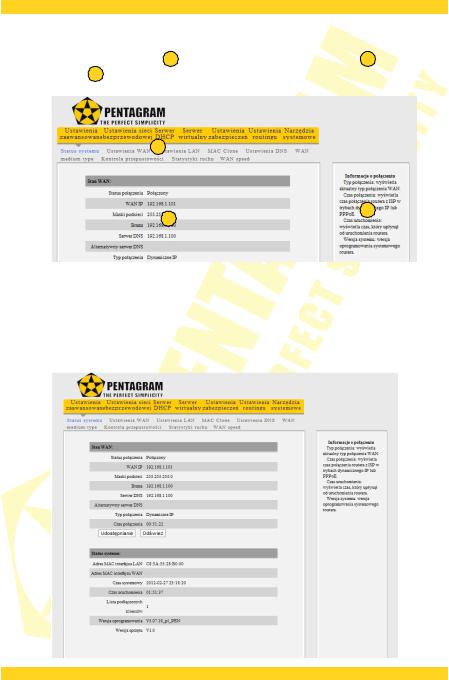
PENTAGRAM Cerberus P6360 / P6361 / P6362 / P6363 / P6369
Nawigacja
Po poprawnym zalogowaniu wyświetlona zostanie strona konfiguracyjna routera, podzielona na trzy obszary – menu nawigacyjne 1 , zawartość wybranej z menu zakładki 2 oraz pomoc do wybranej zakładki 3 .
1
3
2
Ustawienia zaawansowane
Status systemu
Na tej stronie widoczne są informacje dotyczące stanu routera oraz najważniejszych jego ustawień.
13
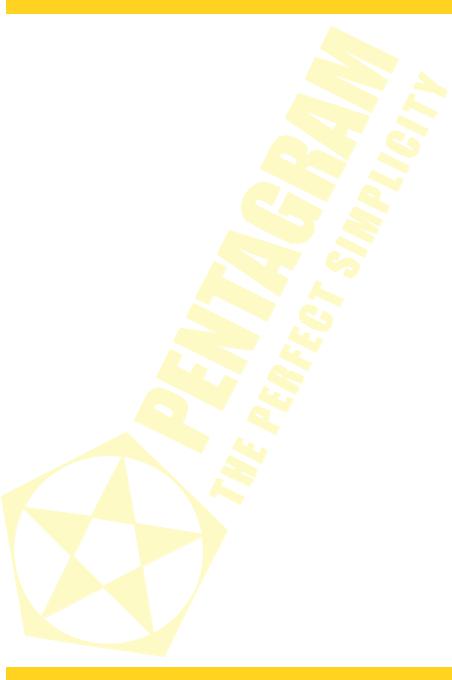
PENTAGRAM Cerberus P6360 / P6361 / P6362 / P6363 / P6369
Stan WAN
Status połączenia – wyświetla stan połączenia routera Połączony – połączenie ustanowione prawidłowo Łączenie – próba połączenia się z usługodawcą
Odłączony – brak połączenia z usługodawcą np. błędna konfiguracja. WAN IP - adres IP przydzielony do portu WAN routera.
Maski podsieci - maska podsieci przydzielona do portu WAN routera. Brama - adres IP domyślnej bramy sieciowej.
Serwer DNS - adres IP serwera DNS.
Alternatywny serwer DNS – alternatywny adres IP serwera DNS.
Typ połączenia – wyświetla aktualnie skonfigurowaną metodę dostępu do internetu.
Czas połączenia - wyświetla czas, który upłynął od chwili uzyskania połączenia z usługodawcą.
Przycisk odśwież – odświeżenie zakładki Status systemu.
Status systemu
Adres MAC interfejsu LAN - adres MAC używany przez router w sieci LAN. Adres MAC interfejsu WAN - adres MAC używany przez router w sieci WAN.
Czas systemowy – aktualny czas uzyskany z serwera SNTP (zakładka Narzędzia systemowe → Ustawienia czasu
Czas uruchomienia - wyświetla czas, który upłynął od uruchomienia routera.
Liczba podłączonych klientów - wyświetla liczbę podłączonych urządzeń ( adresy IP uzyskane z serwera DHCP).
Wersja oprogramowania - wersja oprogramowania systemowego routera. Wersja sprzętu - wersja sprzętowa routera.
14

PENTAGRAM Cerberus P6360 / P6361 / P6362 / P6363 / P6369
Ustawienia WAN
Wygląd tej strony zależy od opcji wybranej z listy Tryb (Typ połączenia). Strona ta umożliwia zmianę typu połączenia z operatorem Internetu wybranego w szybkiej konfiguracji oraz skonfigurowanie ustawień szczegółowych.
• PPPoE
Protokół PPPoE (PPP over Ethernet) oferuje możliwość kontroli dostępu w sposób zbliżony do usług dostępu wdzwanianego (dial-up) opartego na protokole PPP.
Tryb - w tym miejscu znajduje się informacja o bieżącym trybie połączenia.
Nazwa użytkownika - wpisz nazwę użytkownika uzyskaną od usługodawcy. Maksymalnie 128 znaków alfanumerycznych (rozpoznawana jest wielkość).
Hasło - wpisz hasło uzyskane od usługodawcy. Maksymalnie 128 znaków alfanumerycznych (rozpoznawana jest wielkość).
MTU - Maximum Transmission Unit, czyli maksymalna wielkość pojedynczej transmisji pakietu PPPoE. W tym miejscu określa się maksymalną wielkość datagramu, jaki można przesłać w sieci. Wartość domyślna to 1500. Wartości tej NIE należy zmieniać , o ile nie jest to konieczne. Jeśli
15
